Բարի օր բոլորին:
Այսպես եք աշխատում, աշխատում եք ծրագրում, և այնուհետև այն դադարում է պատասխանել կոճակի մամլիչներին և սառեցնում է (ավելին, հաճախ դա նույնիսկ թույլ չի տալիս ձեզ խնայել դրանում կատարված աշխատանքի արդյունքները): Ավելին, երբ փորձում ես փակել նման ծրագիրը - հաճախ ոչինչ չի պատահում, այսինքն ՝ այն նաև որևէ կերպ չի արձագանքում հրամաններին (հաճախ այդ պահերին կուրսորը դառնում է ժամացույցի ժամացույցի տեսանյութում) ...
Այս հոդվածում ես կքննարկեմ մի քանի տարբերակ, թե ինչ կարելի է անել կախված ծրագիրը փակելու համար: Այսպիսով ...
Ընտրանք 1
Առաջին բանը, որ ես խորհուրդ եմ տալիս փորձել (քանի որ խաչը չի աշխատում պատուհանի աջ անկյունում) սեղմել ALT + F4 (կամ ESC, կամ CTRL + W): Շատ հաճախ, այս համադրությունը թույլ է տալիս արագորեն փակել կախվող պատուհանների մեծ մասը, որոնք չեն արձագանքում մկնիկի նորմալ կտտանքներին:
Ի դեպ, նույն գործառույթը նույնպես գտնվում է «FILE» ընտրացանկում շատ ծրագրերի մեջ (օրինակ `ստորև նշված սքրինշոթում):
Ելեք BRED ծրագիրը `սեղմելով ESC կոճակը:
Ընտրանք 2
Նույնիսկ ավելի պարզ `պարզապես սեղմեք աջ սեղմակը ծրագրի պատկերակին` աշխատանքային գծում: Պետք է հայտնվի համատեքստային մենյու, որից բավական է ընտրել «Փակել պատուհանը», և ծրագիրը (5-10 վայրկյան հետո) սովորաբար փակվում է:
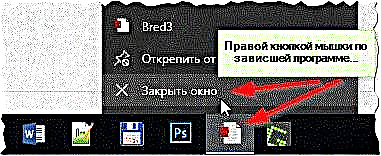
Փակեք ծրագիրը:
Ընտրանք 3
Այն դեպքերում, երբ ծրագիրը չի արձագանքում և շարունակում է աշխատել, դուք պետք է դիմեք առաջադրանքի կառավարչի օգնությանը: Այն սկսելու համար սեղմեք CTRL + SHIFT + ESC կոճակները:
Այնուհետև դրա մեջ դուք պետք է բացեք «Գործընթացներ» ներդիրը և գտնեք կախովի գործընթացը (հաճախ գործընթացը և ծրագրի անվանումը նույնն են, երբեմն ՝ որոշ չափով տարբեր): Սովորաբար, սառեցված ծրագրի դիմաց, առաջադրանքների ղեկավարը գրում է «Չի արձագանքում ...»:
Ծրագիրը փակելու համար պարզապես ընտրեք այն ցուցակից, այնուհետև կտտացրեք աջով և կտտացրեք համացանցային ընտրացանկում ընտրեք «Չեղարկել առաջադրանք»: Որպես կանոն, այս եղանակով փակվում են համակարգչում սառեցված ծրագրերի մեծամասնությունը (98.9% :):

Հեռացրեք առաջադրանքը (Windows 10-ի առաջադրանքի կառավարիչ):
Ընտրանք 4
Դժբախտաբար, միշտ չէ, որ հնարավոր է գտնել բոլոր գործընթացներն ու դիմումները, որոնք կարող են աշխատել առաջադրանքի մենեջերում (դա պայմանավորված է նրանով, որ երբեմն գործընթացի անվանումը չի համընկնում ծրագրի անվան հետ, և, հետևաբար, նույնականացնելը միշտ չէ, որ հեշտ է): Ոչ հաճախ, բայց պատահում է նաև, որ առաջադրանքի կառավարիչը չի կարող փակել դիմումը, կամ պարզապես ոչինչ չի պատահում, որ ծրագիրը փակվի մեկ րոպե, վայրկյան և այլն:
Այս դեպքում ես խորհուրդ եմ տալիս ներբեռնել մեկ հիվանդ ծրագիր, որը հարկավոր չէ տեղադրել:
Գործընթացների հետախույզ
Ի Կայք ՝ //technet.microsoft.com/am-us/bb896653.aspx (Ծրագիրը ներբեռնելու հղումը աջ կողմում է):

Սպանեք մի գործընթաց Explorer- ում. Del.
Ծրագիրը օգտագործելը շատ պարզ է. Պարզապես այն սկսեք, այնուհետև գտնեք ցանկալի գործընթացը կամ ծրագիրը (ի դեպ, այն ցուցադրում է բոլոր գործընթացները:), ընտրեք այս գործընթացը և սեղմեք DEL կոճակը (տե՛ս վերևում պատկերված նկարը): Այսպիսով, PROCESS- ը «սպանվելու է», և դուք կարող եք ապահով կերպով շարունակել աշխատել:
Ընտրանք 5
Սառեցված ծրագիրը փակելու ամենադյուրին և ամենաարագ ճանապարհը ձեր համակարգիչը վերագործարկելն է (սեղմեք RESET կոճակը): Ընդհանրապես, ես խորհուրդ չեմ տալիս դա անել (բացառիկ բացառիկ դեպքերում) ՝ մի քանի պատճառաբանությամբ.
- նախ, դուք կկորցնեք չփրկված տվյալները այլ ծրագրերում (եթե մոռանում եք դրանց մասին ...);
- երկրորդ, սա դժվար թե լուծի խնդիրը, և հաճախ ԱՀ վերսկսելն իր համար լավ չէ:
Ի դեպ, նոութբուքերի վրա դրանք վերագործարկելու համար պարզապես 5-10 վայրկյան պահեք հոսանքի կոճակը: - Նոութբուքը ինքնաբերաբար կվերագործարկվի:
ՀՍ 1
Ի դեպ, շատ հաճախ նորաստեղծ օգտատերերից շատերը շփոթված են և չեն տեսնում սառեցված համակարգչի և սառեցված ծրագրի միջև տարբերությունը: Բոլոր նրանց համար, ովքեր խնդիրներ ունեն համակարգչի սառեցման հետ, խորհուրդ եմ տալիս կարդալ հետևյալ հոդվածը.
//pcpro100.info/zavisaet-kompyuter-chto-delat/ - ինչ անել համակարգչի հետ, որը հաճախ սառեցնում է:
PS 2
ԱՀ-ների և ծրագրերի սառեցման հետ կապված բավականին տարածված իրավիճակ կապված է արտաքին կրիչների հետ ՝ սկավառակներ, ֆլեշ կրիչներ և այլն, երբ համակարգչին միացված է, այն սկսում է կախել, չի արձագանքում կտտանքներին, երբ այն անջատված է, ամեն ինչ նորմալանում է… Նրանց համար, ովքեր ունեն այս, խորհուրդ եմ տալիս կարդալ հետևյալ հոդվածը.
//pcpro100.info/zavisaet-pc-pri-podkl-vnesh-hdd/ - ԱՀ սառեցնում է արտաքին լրատվամիջոցները կապելիս:
Ինձ համար ամեն ինչ է, լավ աշխատանք: Շնորհակալ կլինեմ հոդվածի թեմայի վերաբերյալ լավ խորհրդատվության համար ...











